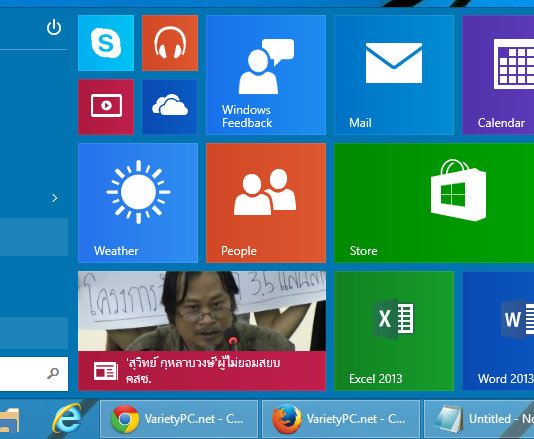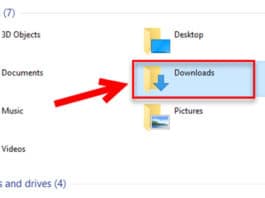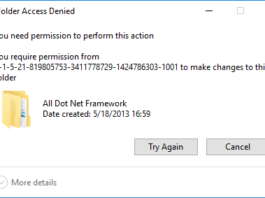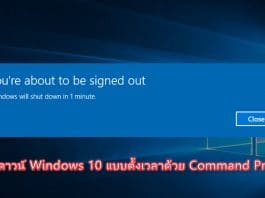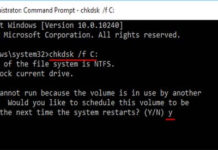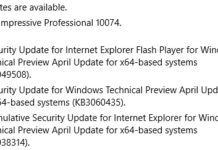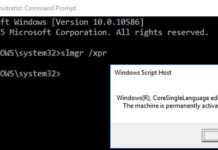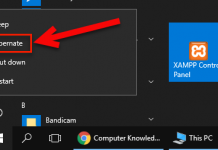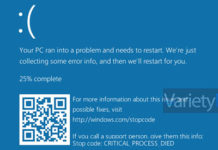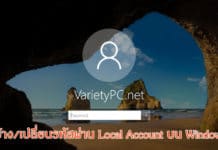5 วิธีใช้คำสั่งเช็คดิสก์ chkdsk บน Windows 10
สำหรับวันนี้ผมจะขอพามาที่บทความพื้นๆกับ 5 วิธีการใช้คำสั่งเช็คดิสก์ Check Disk , Check Error หรือ Chkdsk บน Windows 10, Windows 8 กันสักนิดครับ สำหรับการใช้คำสั่งเช็คดิสก์ ส่วนใหญ่จะเอาไว้ใช้ในกรณีที่ไม่คาดฝัน เช่น ในขณะที่เราใช้คอมพิวเตอร์กันตามปกติ ใช้คอมพิวเตอร์ก็อบปี้ไฟล์ข้อมูลบนฮาร์ดดิสต์ หรือทำอะไรก็แล้วแต่ที่ต้องมีการอ่าน/เขียนข้อมูลบนฮาร์ดดิสต์ ...
Windows 10 Technical Preview Build 10074
สำหรับวันนี้ ทางไมโครซอฟท์ก็ได้เปิดให้คอมพิวเตอร์ที่ใช้ระบบปฏิบัติการ Windows 10 Technical Preview เวอร์ชั่น Beta ได้ทำการอัพเดตการปรับปรุงครั้งใหม่กับ Build 10074 โดยท่านสามารถเลือกการอัพเดตผ่านทางเครื่องมือ Windows Update เพื่อสั่งดาวน์โหลดไฟล์ต่างๆแบบอัตโนมัติ ด้วยขั้นตอนดังต่อไปนี้
วิธีเช็ค Windows Product Key สำหรับ Windows 10
สำหรับวิธีเช็ค Windows Product Key สำหรับ Windows 10 โดยเฉพาะเพื่อนๆที่ซื้อคอมพิวเตอร์แบรนด์เนมหรือโน๊ตบุ๊คที่มีโปรโมชั่นแถมการติดตั้ง Windows ลิขสิทธิ์มาพร้อมกับเครื่องด้วยนั้น ส่วนใหญ่บนเครื่องหรือบนกล่องสินค้า จะไม่มีการแถมสติ๊กเกอร์ที่ระบุ Product Key มาให้และจะไม่แถมกล่องหรือแผ่นติดตั้ง Windows ด้วย จะเป็นผลให้การติดตั้งระบบใหม่ในครั้งต่อไปมีปัญหาขึ้นได้ เพราะ...
ไอคอน This PC สำหรับ Windows 10 หายไปไหน?
สำหรับบางท่านถ้าหาไม่เจอ ก็คงจะเข้าไปหาใน Start Menu กันล่ะครับ แต่พอเปิด Start Menu มาปุ๊บ ก็จะเจอกับปุ่ม File Explorer แทน ก็สามารถเรียกใช้งานแทนไอคอน This PC ก็ได้ แต่ถ้าต้องการความสะดวกสบาย เรียกใช้งานได้ง่ายๆ เราจะเอาไอคอน This PC มาไว้ที่หน้าจอเดสก์ทอปเลย จะไปปรับแต่งหรือดึงออกมาโชว์ได้อย่างไร วิธีการง่ายๆก็มีดังนี้ครับ
วิธีเปิดใช้งานปุ่ม Hibernate บน Windows 10
วิธีการเปิดใช้งานปุ่ม Hibernate บน Windows 10 กับการใช้งานปกติเมื่อเราต้องการหยุดใช้งานคอมพิวเตอร์หรือโน๊ตบุ๊คส่วนใหญ่ก็ต้องไล่ปิดไฟล์หรือหน้าต่างโปรแกรมก่อนที่จะเรียกใช้ปุ่มชัตดาวน์ทุกครั้งส่วนหนึ่งก็เป็นการประหยัดค่าไฟฟ้าถ้าหากต้องเปิดคอมพิวเตอร์ทิ้งเอาไว้ แล้วพอต้องการจะทำงานก็มาเปิดคอมพิวเตอร์เปิดไฟล์งานหรือหน้าต่างโปรแกรมต่างๆกันใหม่ แต่จะดีกว่ามั้ยถ้าหากเราต้องการหยุดใช้งานคอมพิวเตอร์แล้วทำให้คอมพิวเตอร์ดับไป แถมเมื่อเปิดเครื่องขึ้นมาใหม่ หน้าต่างโปรแกรมหรือไฟล์งานต่างๆก็ยังอยู่ดีเหมือนเดิม โดยที่ไม่ต้องมาไล่เปิดหน้าต่างที่ต้องการใช้งานให้เสียเวลากันใหม่
วิธีแก้ ไอค่อนหน้าจอเดสก์ทอปเปลี่ยนและเรียกใช้ไม่ได้
สำหรับบทความ วิธีแก้ ไอค่อนหน้าจอเดสก์ทอปเปลี่ยนและเรียกใช้ไม่ได้ โดยอาการดังกล่าวจะเกิดขึ้นในลักษณะที่รูปไอค่อนหรือชอร์ตคัทหน้าจอเดสก์ทอป, ในเมนูสตาร์ท หรือแม้แต่ไอค่อนเรียกโปรแกรมบนทาสก์บาร์ก็เปลี่ยนไปเป็นรูปโปรแกรมอื่นๆ อาจจะเนื่องมาจากการตั้งค่าที่ผิดพลาดจากผู้ใช้งานเอง หรือผลกระทบที่ถูกทิ้งเอาไว้ให้ดูต่างหน้าหลังการกำจัดมัลแวร์ที่เคยแฝงอยู่ในระบบปฏิบัติการ Windows ที่เราใช้งานอยู่ก็เป็นไปได้
4 วิธี เปิด-ปิด Blue Screen of Death รีสตาร์ทอัตโนมัติ บน Windows 10
สำหรับการหยุดเวลาดูโค้ดจอฟ้า Blue Screen บน Windows 10 ส่วนใหญ่ในขณะที่เราใช้งานคอมพิวเตอร์กันตามปกติ แล้วเกิดเจออาการคอมพิวเตอร์ดันรีสตาร์ทเครื่องใหม่โดยอัตโนมัติ และขณะที่เครื่องรีสตาร์ทขึ้นมาใหม่จะพบกับหน้าจอฟ้าหรือ Blue Screen of Death ขึ้นมาแว็บนึง เพื่อแจ้งปัญหาที่อาจเกิดขึ้นได้จากตัวซอฟต์แวร์หรือฮาร์ดแวร์ แต่ชั่ววินาทีนั้น เราไม่สามารถมองโค้ดดังกล่าวได้ทัน ...
วิธีทำ Auto Login ให้ Windows 10 version 20H2
สำหรับ วิธีทำ Auto Login ให้ Windows 10 version 20H2 สำหรับมือใหม่หลายๆท่านอาจจะยังงงๆอยู่ว่า Auto Login ที่ว่านี่คืออะไร Auto Login ที่ว่าก็คือ เมื่อเราเปิดคอมพิวเตอร์ที่ติดตั้งระบบปฏิบัติการ Windows 10 ก็จำเป็นต้องใส่รหัสผ่านก่อนเข้าสู่ระบบทุกครั้งนั่นเอง จริงๆก็ไม่เชิงว่าต้องเป็น Windows 10 version 20H2 แต่ต้องนับจาก Windows 10 version 2004 build 19033 เป็นต้นมาเลย ซึ่งเหตุเพราะทางไมโครซอฟต์เองได้ทำการตัดฟีเจอร์ Auto Login จากการเรียกใช้การตั้งค่าผ่านคำสั่ง Netplwiz หรือ Control Userpasswords2 ออกไป หรือบางท่านอาจจะเรียกการล็อกอินอัตโนมัติว่า Auto Logon หรือ Auto Sign-in ก็ได้
วิธีสร้าง/เปลี่ยนรหัสผ่าน Local Account บน Windows 10
สำหรับวันนี้ก็จะขอวกมาที่บทความพื้นๆกับ วิธีสร้าง/เปลี่ยนรหัสผ่าน Local Account บน Windows 10 ก็จะเหมาะสำหรับผู้ใช้งานมือใหม่ที่เพิ่งเปลี่ยนระบบ Windows รุ่นเก่ามาเป็น Windows 10 และไม่ได้กำหนดรหัสผ่านในขั้นตอนการติดตั้ง Windows หรือเพิ่งซื้อคอมพิวเตอร์มาใช้กันเป็นครั้งแรกและมีการติดตั้งระบบปฏิบัติการ Windows 10 มาด้วย ก็เป็นต้องมีมึนกันแน่นอนกับการจะหาหัวข้อสำหรับการเพิ่มหรือเปลี่ยนรหัสผ่าน ( Password ) และการกำหนดรหัสผ่านดังกล่าวนี้ก็จะเพิ่มความปลอดภัยให้กับคอมพิวเตอร์สุดรักของเรา เพื่อป้องกันไม่ให้ผู้ใช้งานคนอื่นๆมาแอบใช้งานคอมพิวเตอร์ของเราด้วย
วิธีสร้างชอร์ตคัท Control Panel All Tasks บน Windows 10
สำหรับการเปิดใช้งาน Control Panel All Tasks บน Windows 10 หรือหลายท่านอาจจะงงว่ามันคือส่วนใดเพิ่มเข้ามาอีก ถ้าเคยใช้ Windows 7 ก็คงจะเคยได้ยินกับโหมด God Mode ที่เคยเรียกกันบน Windows 7 หรือถ้าให้อธิบายเพิ่มเติมอีกสักหน่อย ก็คือ โหมดพิเศษที่ถูกซ่อนเอาไว้ให้ห่างไกลสายตา End User ทั่วไป